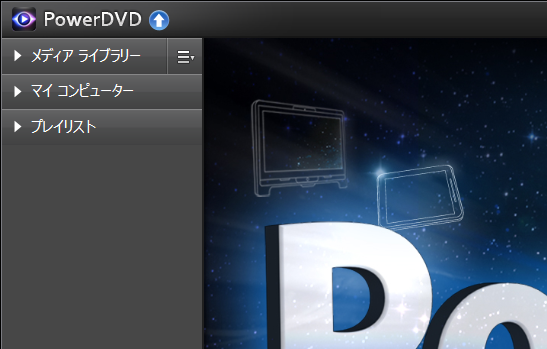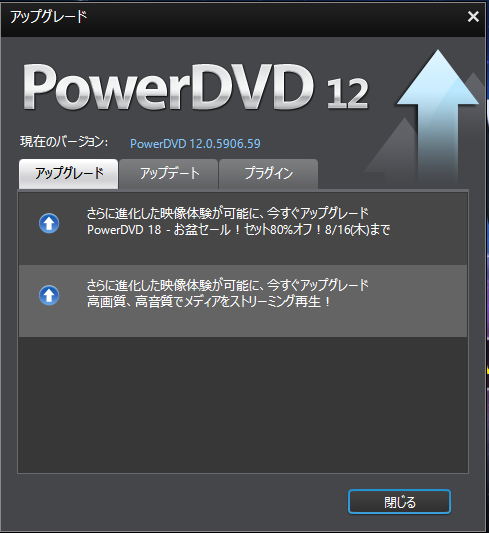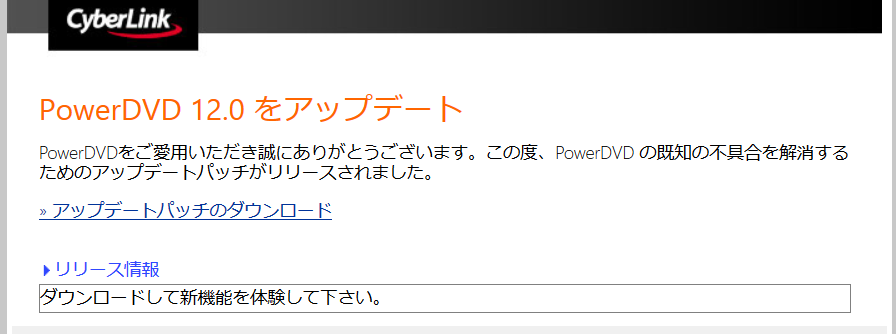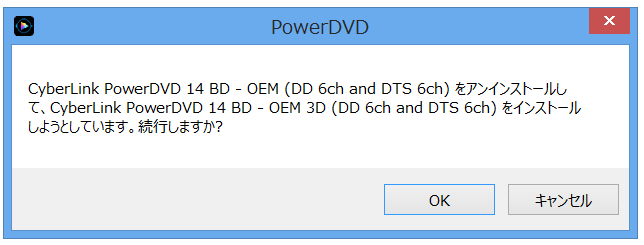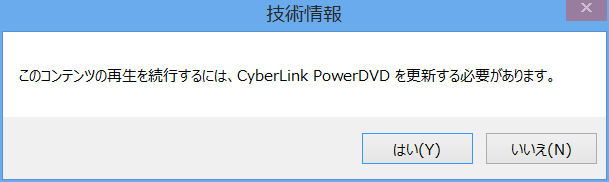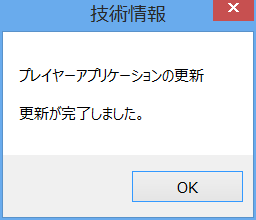ブルーレイ再生ソフトのサポート期間について(PowerDVD 14・12・9 バンドル版(OEM版) のAACSキー・ソフトウェア本体のアップデート/バージョンアップの提供)
ブルーレイ再生ソフト
ブルーレイ再生ソフトは「CyberLink PowerDVD」や「Corel WinDVD」がおすすめです。いずれもメーカー製PCにプリインストールされている定評あるソフトです。
ブルーレイ再生ソフトがない場合、地上デジタル放送などの録画番組を書き出したブルーレイディスクや、市販のブルーレイビデオを再生できません。
ブルーレイ再生ソフトの入手方法
1.パッケージ版・ダウンロード版を購入する
CyberLink PowerDVD
ブルーレイ再生ソフトとしては「CyberLink PowerDVD」がシェア第1位です。
「PowerDVD 22」には3つのエディションがありますが、「Standard」 にはブルーレイ再生機能がありませんので、必ず「Pro」または「Ultra」を選んでください。
 PowerDVD 22 Pro アップグレード & 乗換え版 | 7年連続 BCNアワード最優秀賞受賞製品 | 動画再生 DVD再生 ブルーレイ再生 | 永続ライセンス | |
 PowerDVD 22 Ultra アップグレード & 乗換え版 | 7年連続 BCNアワード最優秀賞受賞製品 | 動画再生 DVD再生 ブルーレイ再生 | 永続ライセンス | |
ダウンロード版(CyberLink公式)もあります。
Corel WinDVD(旧 sMedio WinDVD)
Corel WinDVD は、ダウンロード版のみの販売です。
 WinDVD Pro 12 オンラインコード版 |
2.ドライブに付属するバンドル版(OEM版)を入手する
バンドル版(OEM版)は製品版(パッケージ版・ダウンロード版)と比較して一部の機能が制限されていますが、ブルーレイの再生などの基本機能は問題なく利用できます。
外付けのブルーレイドライブを購入する場合には、ブルーレイ再生ソフトが付属しているものを選ぶとよいでしょう。外付けのブルーレイドライブのなかには、ブルーレイ再生ソフトが付属しているものと付属していないものがあります。ブルーレイ再生ソフトを単体で購入すると割高になりますので、ブルーレイ再生ソフトが付属しているかどうか確認が必要です。
安価な外付けのブルーレイディスクドライブには、ブルーレイ再生ソフトウェアが付属していないことがありますので、注意が必要です。
機種によって「①ブルーレイ再生ソフトのインストールディスクが付属するもの」と「②ブルーレイ再生ソフトのインストーラーをインターネットでダウンロードする必要があるもの」があるため、こだわる方は注意しましょう。
なお、ブルーレイドライブがあらかじめ搭載されているPCについては、ブルーレイ再生ソフトがプリインストールされている場合があり、ブルーレイ再生ソフトを用意する必要がないこともあります。この場合、ブルーレイ再生ソフトを他のPCで使用することはライセンス違反になりますので注意が必要です。
ブルーレイ再生ソフトが付属するドライブの例
 パイオニア(Pioneer) ブルーレイドライブ 外付け Win & Mac対応 M-DISC対応 BDXL対応 USB3.2 クラムシェル型 BDR-XD08BK |
 パイオニア(Pioneer) ブルーレイドライブ 外付け Win & Mac対応 M-DISC対応 BDXL対応 USB3.2 クラムシェル型 ポータブル BDR-XD08SV |
バンドル版をインストールする際のドライブチェックについて
パイオニアのブルーレイドライブ「BDR-XD07W」にバンドルされている「CyberLink Media Suite 10 OEM」(PowerDVD 14を含む)は、インストール時にパイオニアのドライブが接続されているかチェックが行われ、接続されていない場合にはインストールすることができません。
なお、2016年に購入したロジテックのポータブルブルーレイドライブにバンドルされている「Corel WinDVD 10」は、インストール時にロジテックのドライブが接続されているかのチェックはありませんでした。
AACSキーの更新・ソフトウェアのアップデートについて
前提条件
この記事における記述はすべて「バンドル版(OEM版)」についてのものです。
「CyberLink PowerDVD」のパッケージ版を購入したことはありません。入手したことがあるものは、すべてPC本体やブルーレイディスクドライブにバンドルされているバンドル版(OEM版)のみです。
※パッケージ版の場合は、Wikipediaによれば「2世代後のPowerDVDの発売から1年でAACSの更新サポートが打ち切られる。それゆえ、そのままでは以降に発売されたAACSで保護されたBlu-rayディスクの再生ができない。」と記載されており、OEM版(バンドル版)と取り扱いが異なると思われますが、真偽は不明です。
基本方針
ブルーレイディスクの再生に必要な暗号鍵である「AACS」キーの更新や、ソフトウェア本体の更新がどの程度継続されているのか、記録していこうと思います。
AACSキーは定期的に更新することが必要です。AACSキーの更新が必要な場合、ブルーレイディスク再生時にメッセージが表示されますので、その指示にしたがって更新を行います。
PowerDVD のアップデートの手順
通常はアップデート後も同じバージョンのままですが、アップデートをインストールすると新しいバージョンに無償でアップグレードされることがあります。
PowerDVD 12 の場合、以下の手順でアップデートすることができます。
1.ウィンドウ左上の「PowerDVD」の右側にある青地に白の上向きの矢印をクリックします。バージョンによっては矢印の位置が異なることがあります。
2.「アップデート」タブをクリックします。
3.「ソフトウェアアップデートが公開されました…」をクリックします。
4.インターネットブラウザが開きますので「アップデートパッチのダウンロード」リンクをクリックして、アップデートパッチをダウンロードします。
5.画面の指示に従い、アップデートパッチを適用します。
なお、新しいバージョンのPowerDVDがインストールされ、古いバージョンと新しいバージョンの2つ以上のPowerDVDがインストールされた状態になることがあります。
ケース1 PowerDVD 9 → 12 → 14に無償アップグレード
ソフトウェア本体
PowerDVD 9
2013年5月から、「PowerDVD BD」(バージョン9.0)の利用を開始しました。
ソニーのVAIO(2013年モデル / Windows 8)にプリインストールされていたOEM版です。
2016年9月に、PCのリカバリ(初期化)後、「CyberLink PowerDVDの安全性が危険な状態です。」というエラーが出て、ブルーレイディスクの再生ができなくなるトラブルが発生しましたが、サポートの指示にしたがい、PowerDVD をアンインストールし、アップデートをはじめから適用し直すことによって解決しました。
PowerDVD 9 → 12
その後、2016年から2017年頃(正確な時期は不明)に「PowerDVD BD」(バージョン9.0)のアップデートとして「PowerDVD 12」が無償提供されました。
アップデート適用後は「PowerDVD BD」(バージョン9.0)と「PowerDVD 12」が両方インストールされた状態になり、どちらでも再生できる状態になっています。
2018年4月現在まで、Windows 8.1において、ソフトウェア本体の動作に問題は生じていません。このVAIOは、Windows 10 へのアップグレードに対応しているため、添付ソフトはWindows 10でも動作するでしょう。
PowerDVD 9 → 12 → 14
(2018年8月12日更新)
最近はパイオニアドライブにバンドルされている「PowerDVD 14」をメインに使用しており、「PowerDVD 12」を起動していなかったため気付きませんでしたが、ソニーVAIOにバンドルされていた「PowerDVD BD」(バージョン9.0)からアップデートされた「PowerDVD 12」に対して、アップデートとして「PowerDVD 14」が無償提供されています。
アップデートの方法は、上記「PowerDVD のアップデートの手順」を参照してください。
パイオニアドライブにバンドルされている「PowerDVD 14」をすでにインストールしていましたので、ソニーVAIOバンドル由来の「PowerDVD 14」のインストールはしませんでした。同じバージョンのPowerDVDを複数インストールしようとすると、次のようなメッセージが表示されます。
PowerDVD は複数バージョンの共存は可能ですが、同一バージョンはバンドル先が違っても共存することはできないようです。
なお、パイオニアドライブにバンドルされている「PowerDVD 14」と、ソニーVAIOバンドル由来の「PowerDVD 14」の機能制限の違いは分かりません。
AACSキーの更新
(2018年4月現在)
「PowerDVD BD」(バージョン9.0)および「PowerDVD 12」へのAACSキーの提供は2018年4月現在、継続されています。
「PowerDVD BD」(バージョン9.0)および「PowerDVD 12」について、2018年3月発売の市販ブルーレイの再生も確認しています。
(2018年8月現在)
「PowerDVD BD」(バージョン9.0)のAACSキーの更新が終了したようです。以後発売される市販ブルーレイの再生ができなくなります。バージョン9は少なくとも2013年から2018年8月頃までAACSキーの更新が行われたことになります。
PowerDVD BD(バージョン9.0)からの無償バージョンアップの「PowerDVD 12」では再生可能ですので、AACSキーの更新は継続中です。
【詳細】
PowerDVD BD(バージョン9.0)において、2018年8月発売の市販ブルーレイビデオを再生しようとしたところ、「このコンテンツの再生を続行するには、CyberLink PowerDVD を更新する必要があります」と表示されました。これは、AACSキーの更新を求める画面です。
「はい」をクリックすると、次のように更新できたかのようにみえます。
しかし、改めて再生しようとすると再び「このコンテンツの再生を続行するには、CyberLink PowerDVD を更新する必要があります」と表示され、ループします。
ケース2 PowerDVD 14(Pioneerバンドル)
ソフトウェア本体
2018年3月に、パイオニア(Pioneer)BDR-XD07W にバンドルされているOEM版を入手。
パイオニアのポータブルブルーレイディスクドライブにバンドルされている「CyberLink Media Suite 10 OEM」のインストールの際には、パイオニアドライブが接続されている必要があります。
AACSキーの更新
2023年9月1日現在、AACSキーの更新は継続中。
 パイオニア(Pioneer) ブルーレイドライブ 外付け Win & Mac対応 M-DISC対応 BDXL対応 USB3.2 クラムシェル型 BDR-XD08BK |
 パイオニア(Pioneer) ブルーレイドライブ 外付け Win & Mac対応 M-DISC対応 BDXL対応 USB3.2 クラムシェル型 ポータブル BDR-XD08SV |
異なるバージョンのPowerDVDの共存について
以下の3つのバージョンをインストールすることができていますので、異なるバージョンのPowerDVDの共存は可能です。なお、同じバージョンのPowerDVDの共存はできません。
エクスプローラーの「PC」からブルーレイドライブのアイコンをダブルクリックすると、後からインストールしたバージョンが起動します。右クリックして任意のバージョンを選択すれば、任意のバージョンのPowerDVDでブルーレイディスクの再生をすることができます。
インストールしているもの
「PowerDVD BD」(バージョン9.0)※SONY VAIO OEM
「PowerDVD 12」 ※SONY OEM バージョン9からの無償アップグレード
「PowerDVD 14」 ※Pioneer BDR-XD07W OEM
インストールしていないもの
「PowerDVD 14」 ※SONY OEM バージョン9→12からの無償アップグレード